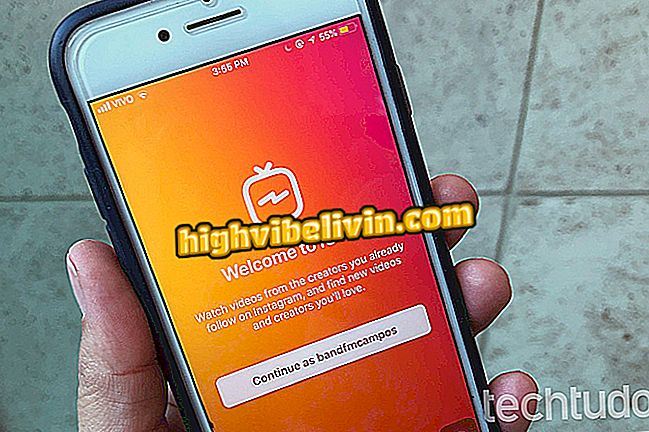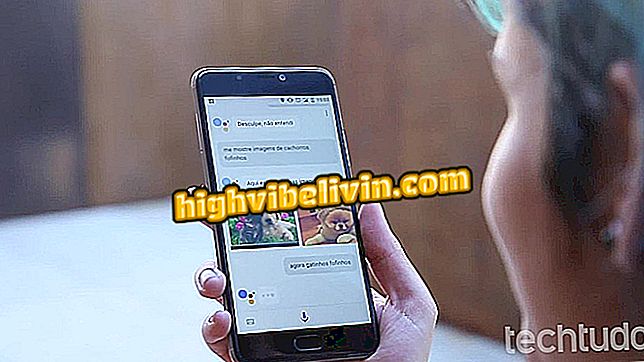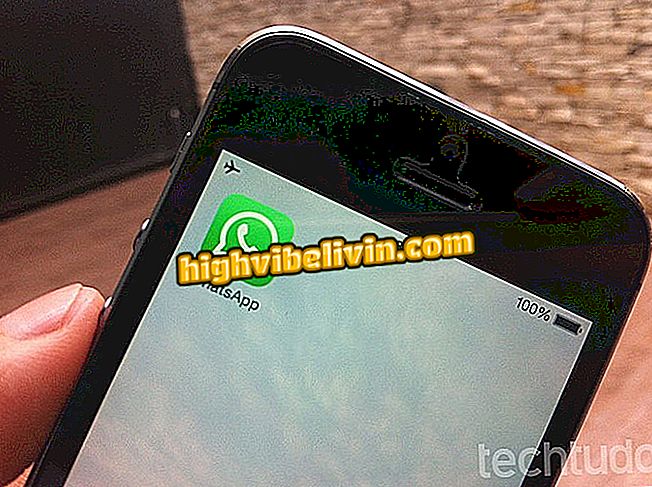Ukládání obrázků WEBP ve formátech JPEG a PNG
Typ obrazu Google společnosti WEBP má kompresní systém, který dokáže zobrazit fotografie o přibližně dvou třetinách velikosti stejného obrazu ve srovnání s vykreslením ve formátu JPEG nebo PNG. Tento formát však dosud nejsou podporovány některými nástroji, například aplikací Windows Photo Viewer - standardní aplikací společnosti Microsoft - například. To brání přijetí formátu WEBP a udržuje preference uživatelů pro obrázky ve formátu JPEG nebo PNG.
Jak snížit velikost fotografie až o 90% bez ztráty kvality

Zde je návod, jak ukládat obrázky WEBP Google jako JPEG nebo PNG.
Ukládání obrázků WEBP jako JPEG nebo PNG
Krok 1. Otevřete prohlížeč (Chrome nebo Opera) a přejděte na web, který používá obrázky WEBP. V příkladu tohoto tutoriálu bude použito místo aplikace Google Play;

Přístup na stránku s obrázky webp
Krok 2. Klepněte pravým tlačítkem myši na obrázek. V zobrazené nabídce klikněte na možnost Otevřít obrázek na nové kartě.

Otevření obrázku v jiné kartě prohlížeče
Krok 3. Na nové záložce přejděte na konec adresy obrázku, vyberte a odstraňte poslední tři znaky ("-rw") a stiskněte klávesu "Enter";

Odstranění znaků '-rw' z adresy obrázku
Krok 4. To způsobí, že stejný obraz bude znovu zobrazen, ale tentokrát bude vykreslen v původním formátu, obvykle ve formátu JPEG nebo PNG. Klikněte pravým tlačítkem myši az kontextového menu vyberte "Uložit obrázek jako ...". Poté zadejte umístění a název obrázku, do kterého ho chcete uložit.

Spuštění ukládání obrázků ve formátu JPEG nebo PNG
Tady! Kdykoliv potřebujete obraz dostupný pouze ve formátu webp, použijte tento postup k uložení do počítače ve více populárním formátu.
Která aplikace fotografuje s nízkým rozlišením? Komentář k.